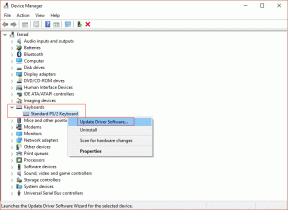როგორ შეცვალოთ ენის პარამეტრები თქვენს Gmail-ზე
Miscellanea / / April 02, 2023
Gmail-ის პოპულარობა მთელ მსოფლიოში ვრცელდება მსოფლიოს სხვადასხვა კუთხეში. სხვადასხვა რეგიონის მომხმარებლებს ურჩევნიათ გამოიყენონ Gmail მათ რეგიონში არსებულ ენაზე და არ შემოიფარგლონ ინგლისურად. ეს ნიშნავს, რომ ის ცვლის Gmail-ის ნახვას და გამოყენებას. საბედნიეროდ, მისი მრავალფეროვანი მომხმარებლის ბაზის გათვალისწინებით, Gmail გაძლევთ საშუალებას შეცვალოთ თქვენი ენის გამოცდილება.

Gmail-ის ენის პარამეტრით, შეგიძლიათ შეცვალოთ, როგორ გამოჩნდება Gmail თქვენს მიერ არჩეულ ენაზე. Gmail ასევე გთავაზობთ ენის სპეციფიკურ შეყვანის ხელსაწყოებს, რომ აკრიფოთ სხვადასხვა ენაზე. თქვენი Gmail-ის ჩვენების ენისა და შეყვანის ხელსაწყოს შესაცვლელად, აქ არის შემდეგი ნაბიჯები.
როგორ შეცვალოთ თქვენი Gmail ჩვენების ენა
თუ თქვენ იმ ქვეყანაში ხართ, რომელიც ძირითადად ინგლისურენოვანია, თქვენს Gmail-ზე ეკრანის ენა იქნება ინგლისური. თუმცა, თუ გსურთ შეცვალოთ თქვენი ჩვენების ენა, აი, რა უნდა გააკეთოთ.
Ნაბიჯი 1: გახსენით Gmail გვერდი ვებ ბრაუზერში და შედით თქვენი ანგარიშის დეტალებით.
შედით Gmail-ში
ნაბიჯი 2: თქვენი Gmail ფანჯრის ზედა მარჯვენა კუთხეში დააწკაპუნეთ გადაცემათა კოლოფის ხატულაზე, რომელიც წარმოადგენს პარამეტრებს.

ნაბიჯი 3: პარამეტრებიდან დააწკაპუნეთ "ყველა პარამეტრის ნახვა".

ნაბიჯი 4: დააწკაპუნეთ ზოგადი ჩანართზე პარამეტრების ფანჯრის ზედა ნაწილში.

ნაბიჯი 5: დააწკაპუნეთ ჩამოსაშლელ მენიუზე ენის პარამეტრის გვერდით, რათა აირჩიოთ თქვენი Gmail-ის ჩვენების ენა.

ნაბიჯი 6: თქვენი სასურველი Gmail-ის ჩვენების ენის არჩევის შემდეგ, გადაახვიეთ გვერდის ბოლოში და დააწკაპუნეთ ცვლილებების შენახვაზე.

თქვენი ცვლილებების შენახვის შემდეგ, Gmail უნდა გადაიტვირთოს და თქვენი ეკრანის ახალი ენა ამოქმედდება.
როგორ შეცვალოთ თქვენი Gmail შეყვანის ენა
თუ თქვენს კომპიუტერს ყიდულობთ ინგლისურენოვანი ქვეყნიდან, შესაძლოა გქონდეთ QWERTY კლავიატურა. მეორეს მხრივ, თუ თქვენ ყიდულობთ თქვენს კომპიუტერს ფრანგულენოვანი ქვეყნიდან, მას შეიძლება ჰქონდეს AZERTY კლავიატურა. იგივე ეხება არაბულ ქვეყნებს, რომლებსაც გასაღებები არაბულად აქვთ. განსხვავება განლაგებაში, რადგან კლავიატურები ადგილობრივი ენის მხარდაჭერით ადვილად ხელმისაწვდომია. თუ აღმოჩნდებით ისეთ ადგილას, სადაც თქვენი კომპიუტერის კლავიატურა არ აქვს ადგილობრივ ენაზე აკრეფის მხარდაჭერა, აი, რა უნდა გააკეთოთ:
Ნაბიჯი 1: გახსენით Gmail გვერდი ვებ ბრაუზერში და შედით თქვენი ანგარიშის დეტალებით.
შედით Gmail-ში
ნაბიჯი 2: თქვენი Gmail ფანჯრის ზედა მარჯვენა კუთხეში დააწკაპუნეთ გადაცემათა კოლოფის ხატულაზე, რომელიც წარმოადგენს პარამეტრებს.

ნაბიჯი 3: პარამეტრებიდან დააწკაპუნეთ "ყველა პარამეტრის ნახვა".

ნაბიჯი 4: დააწკაპუნეთ ზოგადი ჩანართზე პარამეტრების ფანჯრის ზედა ნაწილში.

ნაბიჯი 5: ენის პარამეტრის შემდეგ დააწკაპუნეთ „ენის ყველა ვარიანტის ჩვენება“.

ნაბიჯი 6: მონიშნეთ ყუთი "შეყვანის ხელსაწყოების ჩართვა"-ს გვერდით, რათა გაუშვათ ამომხტარი ფანჯარა.

ნაბიჯი 7: აირჩიეთ თქვენთვის სასურველი შეყვანის ინსტრუმენტი განყოფილებიდან „შეყვანის ყველა ხელსაწყო“.

ნაბიჯი 8: დააწკაპუნეთ მარჯვნივ მიმართულ ისარზე, რათა გადაიტანოთ სასურველი შეყვანის ხელსაწყო განყოფილებაში „შეყვანის არჩეული ხელსაწყოები“.

ნაბიჯი 9: დააწკაპუნეთ OK-ზე თქვენი არჩევანის შესანახად და დახურეთ ამომხტარი ფანჯარა.

ნაბიჯი 10: გადადით პარამეტრების გვერდის ბოლოში და დააჭირეთ ღილაკს ცვლილებების შენახვა.

ნაბიჯი 11: Gmail-ის ფანჯრის ზედა ნაწილში დააწკაპუნეთ კლავიატურის ხატულაზე ზედა მარჯვენა კუთხეში, რომელიც განკუთვნილია თქვენი შეყვანის ხელსაწყოებისთვის.

ნაბიჯი 12: აირჩიეთ თქვენთვის სასურველი ენა თანმხლები შეყვანის კლავიატურის გასაშვებად.

როგორ შეცვალოთ ტექსტის მიმართულება თქვენს Gmail-ში
შერჩეულ ენებს აქვთ კითხვის განსხვავებული გზა, როგორიცაა არაბული მარჯვნივ მარცხნივ. აი, რა უნდა გააკეთოთ Gmail-ში გამავალი ელფოსტის მიმართულების შესაცვლელად.
Ნაბიჯი 1: გახსენით Gmail გვერდი ვებ ბრაუზერში და შედით თქვენი ანგარიშის დეტალებით.
შედით Gmail-ში
ნაბიჯი 2: თქვენი Gmail ფანჯრის ზედა მარჯვენა კუთხეში დააწკაპუნეთ გადაცემათა კოლოფის ხატულაზე, რომელიც წარმოადგენს პარამეტრებს.

ნაბიჯი 3: პარამეტრებიდან დააწკაპუნეთ "ყველა პარამეტრის ნახვა".

ნაბიჯი 4: დააწკაპუნეთ ზოგადი ჩანართზე პარამეტრების ფანჯრის ზედა ნაწილში.

ნაბიჯი 5: ენის პარამეტრის შემდეგ დააწკაპუნეთ „ენის ყველა ვარიანტის ჩვენება“.

ნაბიჯი 6: მონიშნეთ წრე „ჩართულია რედაქტირების მხარდაჭერა მარჯვნიდან მარცხნივ“ გვერდით.

ნაბიჯი 7: გადადით პარამეტრების გვერდის ბოლოში და დააჭირეთ ღილაკს ცვლილებების შენახვა.

ნაბიჯი 8: Gmail-ის მთავარ გვერდზე დააწკაპუნეთ შედგენის ხატულაზე ახალი წერილის შესაქმნელად.

ნაბიჯი 9: დააწკაპუნეთ ფორმატირების პარამეტრების ხატულაზე გვერდის ბოლოში.

ნაბიჯი 10: დააწკაპუნეთ მარჯვენა მარცხნივ ხატულაზე თქვენი ტექსტის მიმართულების შესაცვლელად. თუმცა, თუ თქვენი ტექსტის მიმართულება უკვე არის მარჯვნივ მარცხნივ, თქვენ მიიღებთ ვარიანტს მარცხნიდან მარჯვნივ და პირიქით.

კლავიატურის მორგებული მალსახმობების შექმნა Gmail-ში
თუ გსურთ თავიდან აიცილოთ რამდენიმე ნაბიჯის გადადგმა თქვენს Gmail-ზე ენის პარამეტრების შესაცვლელად, შეგიძლიათ გაითვალისწინოთ კლავიატურის მორგებული მალსახმობების შექმნა. შეგიძლიათ გამოიყენოთ გარკვეული კლავიშები Gmail-ში ენის პარამეტრებს შორის გადასართავად.
ბოლოს განახლდა 2022 წლის 10 ოქტომბერს
ზემოთ მოყვანილი სტატია შეიძლება შეიცავდეს შვილობილი ბმულებს, რომლებიც დაგეხმარებათ Guiding Tech-ის მხარდაჭერაში. თუმცა, ეს არ იმოქმედებს ჩვენს სარედაქციო მთლიანობაზე. შინაარსი რჩება მიუკერძოებელი და ავთენტური.
ᲘᲪᲝᲓᲘ
Gmail-ის გაუქმების გაგზავნის ღილაკი საშუალებას გაძლევთ გაიხსენოთ თქვენი წერილები. თუმცა, ეს მხოლოდ ათი წამის ფანჯარას გაძლევთ ამის გასაკეთებლად.
Დაწერილია
მარია ვიქტორია
მარია არის შინაარსის ავტორი, რომელსაც დიდი ინტერესი აქვს ტექნოლოგიებისა და პროდუქტიულობის ინსტრუმენტების მიმართ. მისი სტატიები შეგიძლიათ იხილოთ ისეთ საიტებზე, როგორიცაა Onlinetivity და Delesign. სამუშაოს გარეთ, შეგიძლიათ იპოვოთ მისი მინი ბლოგი მისი ცხოვრების შესახებ სოციალურ მედიაში.